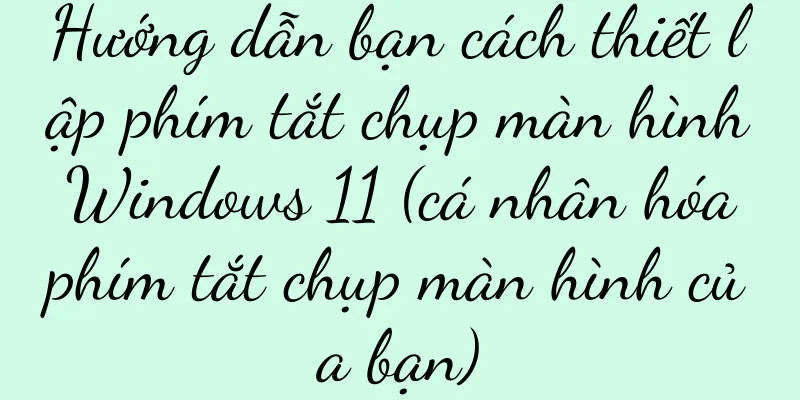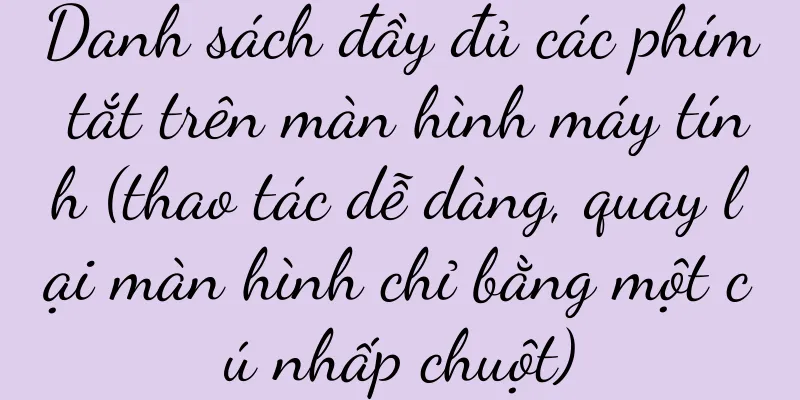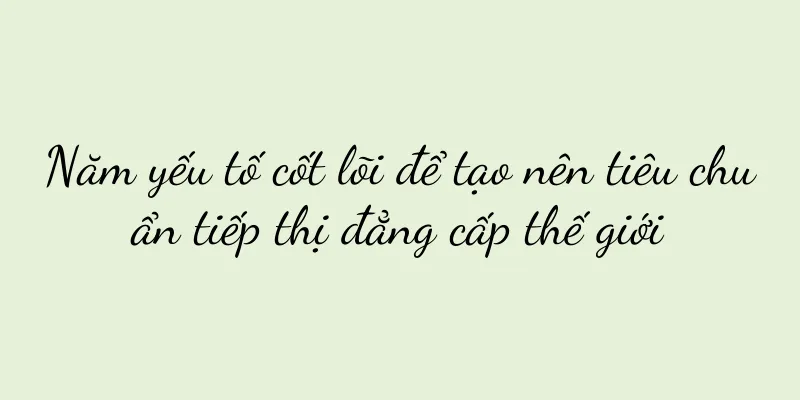Chuyển đổi Apple HEIC sang JPG bằng các bước đơn giản (Cách chuyển đổi HEIC sang JPG nhanh chóng)

|
Định dạng này làm giảm kích thước tệp trong khi vẫn giữ nguyên chất lượng ảnh. Ảnh trên thiết bị Apple được lưu ở định dạng HEIC (Mã hóa hình ảnh hiệu suất cao) theo mặc định. Do đó, nó có thể gây ra một số vấn đề về khả năng tương thích, tuy nhiên, định dạng HEIC không được hỗ trợ bởi tất cả các thiết bị và phần mềm. Để sử dụng và chia sẻ ảnh thuận tiện hơn trên nhiều thiết bị khác nhau, bài viết này sẽ giới thiệu cách chuyển đổi định dạng HEIC của Apple sang định dạng JPG được sử dụng phổ biến hơn bằng các bước đơn giản. 1: Tải xuống và cài đặt công cụ chuyển đổi phù hợp Trước tiên, bạn cần tải xuống và cài đặt công cụ chuyển đổi HEIC sang JPG trên máy tính của mình. iMobieHEICConverter, v.v., chẳng hạn như FonePawHEICConverter, có rất nhiều công cụ miễn phí và trả phí trên thị trường để bạn lựa chọn. Hãy đảm bảo rằng nó tương thích với hệ điều hành của bạn và chọn công cụ phù hợp với nhu cầu của bạn. 2. Mở công cụ HEIC sang JPG Mở công cụ chuyển đổi HEIC sang JPG theo lựa chọn của bạn và cài đặt. Trên giao diện chương trình, bạn sẽ thấy tùy chọn "Chọn tệp" hoặc "Nhập ảnh". Ba: Chọn tệp HEIC để chuyển đổi Nhấp vào "Chọn tệp" hoặc "Nhập ảnh" để duyệt máy tính của bạn, tìm tệp HEIC bạn muốn chuyển đổi và chọn chúng. Bạn có thể chọn nhiều tệp cùng lúc để chuyển đổi hàng loạt. Bốn: Đặt JPG làm định dạng đầu ra Bạn cần thiết lập JPG làm định dạng đầu ra trên giao diện công cụ. Nhưng bạn có thể đảm bảo thiết lập đúng, thông thường công cụ sẽ chọn JPG làm định dạng đầu ra theo mặc định. Năm: Điều chỉnh cài đặt đầu ra (tùy chọn) Một số công cụ chuyển đổi cung cấp một số tùy chọn điều chỉnh cài đặt đầu ra như điều chỉnh chất lượng hình ảnh, kích thước, v.v. Bạn có thể thiết lập theo sở thích của mình nếu có nhu cầu cụ thể. 6. Chọn đường dẫn đầu ra Bạn sẽ thấy tùy chọn "Đường dẫn đầu ra" hoặc "Vị trí lưu" trên giao diện của công cụ chuyển đổi. Nhấp vào tùy chọn đó và chọn đường dẫn đầu ra để lưu trữ các tệp JPG đã chuyển đổi. 7: Bắt đầu chuyển đổi Khi mọi thứ đã sẵn sàng, hãy nhấp vào nút "Bắt đầu chuyển đổi" hoặc "Chuyển đổi" để bắt đầu chuyển đổi tệp HEIC sang định dạng JPG. Tùy thuộc vào số lượng và kích thước tệp bạn đã chọn, quá trình chuyển đổi có thể mất một thời gian. 8. Chờ quá trình chuyển đổi hoàn tất Vui lòng kiên nhẫn chờ công cụ hoàn thành nhiệm vụ trong quá trình chuyển đổi. Bạn có thể thấy thanh tiến trình hoặc các chỉ báo khác trên giao diện để hiểu tiến trình chuyển đổi. 9. Kiểm tra kết quả chuyển đổi Bạn có thể tìm thấy các tệp JPG đã chuyển đổi trong đường dẫn đầu ra sau khi quá trình chuyển đổi hoàn tất. Hãy đảm bảo chúng phù hợp với mong đợi của bạn, mở thư mục và kiểm tra kết quả chuyển đổi. 10. Xóa các tập tin HEIC gốc Bạn có thể chọn xóa tệp HEIC gốc để tiết kiệm dung lượng lưu trữ nếu bạn đã xác nhận kết quả chuyển đổi là chính xác. Trước khi xóa tệp, hãy lưu ý rằng bạn đã sao lưu tệp gốc để tránh mất mát ngoài ý muốn. 11: Lặp lại quá trình chuyển đổi (tùy chọn) Bạn có thể lặp lại các bước trên nếu bạn có các tệp HEIC khác cần chuyển đổi. Chọn tệp HEIC mới và chuyển đổi theo cách tương tự. 12. Lưu và quản lý các tập tin JPG đã chuyển đổi Các tệp JPG đã chuyển đổi có thể được lưu ở bất kỳ vị trí nào tùy theo nhu cầu của bạn. Để quản lý và sử dụng các tệp này tốt hơn, bạn có thể tạo các thư mục mới và sắp xếp chúng thành các danh mục. Mười ba: Ghi chú Một số công cụ có thể đi kèm quảng cáo hoặc rủi ro bảo mật tiềm ẩn khi sử dụng công cụ chuyển đổi HEIC sang JPG. Vui lòng chọn nhà sản xuất đáng tin cậy, vì vậy khi chọn công cụ, hãy tải xuống từ trang web chính thức. 14: Phạm vi áp dụng Các bước này áp dụng cho hầu hết các thiết bị và phiên bản hệ điều hành của Apple. Cho dù bạn đang sử dụng iPad, Mac hay iPhone, bạn đều có thể sử dụng các bước sau để chuyển đổi ảnh miễn là bạn chụp ở định dạng HEIC. mười lăm: Bạn có thể dễ dàng chuyển đổi HEIC sang JPG trên thiết bị Apple của mình bằng cách làm theo các bước đơn giản được mô tả trong bài viết này. Và sử dụng chúng trên nhiều thiết bị khác nhau để bạn có thể chia sẻ ảnh với người khác dễ dàng hơn. Và hãy nhớ làm theo các bước và chọn công cụ chuyển đổi phù hợp để có được hiệu quả chuyển đổi tốt nhất. |
Gợi ý
trang tạo appleid (chia sẻ cách tạo AppleID mới)
Tuy nhiên, phiên bản dành cho iPad và Mac đã được ...
Phương pháp xử lý và sửa chữa kim đánh lửa bếp gas không phóng điện (hướng dẫn thực tế để giải quyết kim đánh lửa bếp gas không phóng điện)
Bếp gas đóng vai trò quan trọng trong cuộc sống hà...
Sử dụng tủ đông thịt viên để tạo ra không gian lưu trữ gọn gàng và ngăn nắp (tạo ra môi trường gia đình tươi mát và ngăn nắp)
Làm sao để lưu trữ hiệu quả đã trở thành vấn đề na...
Cách phân biệt phiên bản viễn thông và phiên bản di động của iPhone 4s (hướng dẫn bạn nên mua phiên bản 4s nào)
Sau khi kiểm tra xem iPhone của bạn có phải là phi...
Cách giải quyết vấn đề không có âm thanh trên máy thu iPhone (tìm nguyên nhân, khắc phục sự cố, sửa lỗi)
Đôi khi chúng ta có thể gặp phải tình huống máy th...
Hướng dẫn đầy đủ để giải quyết vấn đề không có âm thanh trên máy tính (giải quyết dễ dàng vấn đề không có âm thanh trên máy tính)
Máy tính đã trở thành một trong những công cụ khôn...
Làm thế nào để xác định màn hình ngoài hay màn hình trong của điện thoại bị hỏng? (Sử dụng một số phương pháp đơn giản để xác định vị trí màn hình điện thoại bị hỏng)
Khi điện thoại di động của chúng ta vô tình rơi ho...
Vầng hào quang của một công ty lớn không được ưa chuộng ở các công ty nhỏ
Mức lương trên thị trường việc làm đã giảm trong ...
Làm sao để có được suy nghĩ của người dùng?
Tại sao suy nghĩ của người dùng lại quan trọng đế...
Các bước chi tiết để người dùng mới đăng ký địa chỉ email của họ (theo cách đơn giản và dễ hiểu)
Hộp thư đã trở thành một phần thiết yếu trong cuộc...
Cách bán xe cũ giá rẻ và hiệu quả (Tiết kiệm tiền và không phải lo lắng)
Nhiều chủ xe hy vọng sẽ có được một thỏa thuận tốt...
Cách tắt chế độ rung của các nút bấm trên điện thoại Xiaomi (thao tác đơn giản để các nút bấm im lặng và có trật tự)
Là một chiếc điện thoại thông minh có giá thành ph...
Xiaohongshu đẩy mạnh sản phẩm của mình hướng đến người cao tuổi
Xiaohongshu đang tích cực mở rộng cơ sở người dùn...
Giải pháp cho phần mềm máy tính không gỡ được (giải quyết nhanh vấn đề gỡ phần mềm giúp máy tính chạy mượt hơn)
Gỡ cài đặt phần mềm máy tính là thao tác thường gặ...
Logic cơ bản của tiềm năng thương hiệu thúc đẩy tăng trưởng
Trong môi trường kinh doanh cạnh tranh cao như hi...